วิธีจัดการใบรับรองหลักที่เชื่อถือได้ใน Windows 11/10
ในโพสต์ก่อนหน้านี้ เราได้เห็นว่าRoot Certificate(Root Certificates)คืออะไร อาจมีบางครั้งที่บริษัทหรือผู้ใช้บางรายอาจรู้สึกว่าจำเป็นต้องจัดการและกำหนดค่าTrusted Root Certificatesเพื่อป้องกันไม่ให้ผู้ใช้รายอื่นในโดเมนกำหนดค่าชุดของตนเอง ในโพสต์นี้ เราจะมาดูวิธีจัดการTrusted Root Certificatesและเพิ่มใบรับรองไปยังที่เก็บTrusted Root Certification AuthoritiesในWindows Windows 11/10/8/7
จัดการ ใบรับรอง(Certificates)หลัก(Root) ที่ เชื่อถือ ได้ ในWindows 11/10
ในการเพิ่มใบรับรองไปยังที่เก็บ Trusted Root Certification Authorities(add certificates to the Trusted Root Certification Authorities)สำหรับคอมพิวเตอร์ท้องถิ่น(local computer)จากเมนู WinX(WinX Menu)ในWindows 11/10/8.1ให้เปิดกล่องRun พิมพ์ (Run)mmc แล้ว(mmc, )กดEnter เพื่อ(Enter)เปิดMicrosoft Management Control
กด ลิงก์เมนู ไฟล์(File)และเลือก เพิ่ม/ลบสแน ปAdd/Remove Snap-inตอนนี้ภายใต้สแน็ปอินที่พร้อมใช้งาน คลิกใบรับรอง(Certificates)แล้วคลิกเพิ่ม
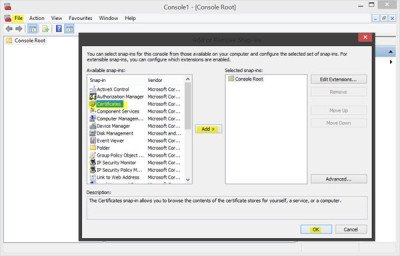
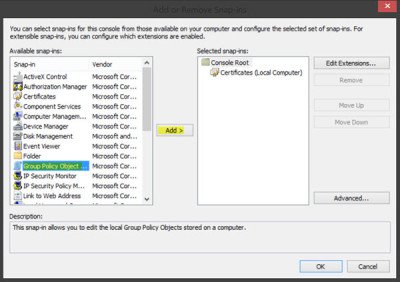
อ่าน(Read) : จัดการใบรับรองโดยใช้ Certificate Manager หรือCertmgr.msc
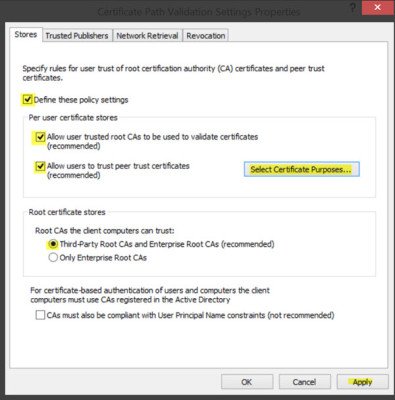
สุดท้าย ภายใต้แท็บStores > Root certificate stores ให้เลือกหนึ่งตัวเลือกภายใต้Root CAs ที่คอมพิวเตอร์ไคลเอนต์สามารถเชื่อถือได้(Root CAs that the client computers can trust)และคลิกตกลง หากมีข้อสงสัย ให้ไปกับตัวเลือกที่แนะนำ
หากต้องการดูวิธีจัดการใบรับรองหลักที่เชื่อถือได้สำหรับโดเมน(manage trusted root certificates for a domain)และวิธีเพิ่มใบรับรองไปยังร้านค้าผู้ออกใบรับรองหลักที่เชื่อถือได้สำหรับโดเมน(add certificates to the Trusted Root Certification Authorities store for a domain)โปรดไปที่Technet
RCC เป็นเครื่องสแกนใบรับรองหลัก ฟรี ที่สามารถช่วยคุณสแกนใบรับรองรูทของ Windows สำหรับใบรับรองที่ไม่น่าเชื่อถือ(RCC is a free Root Certificates Scanner that can help you scan Windows Root Certificates for untrusted ones.)
Related posts
วิธีใช้เครื่องมือในตัว Charmap and Eudcedit Windows 10
วิธีเปิดใช้งานหรือ Disable Archive Apps feature ใน Windows 10
วิธีทำแผนที่ Network Drive หรือเพิ่ม FTP Drive ใน Windows 11/10
วิธีการเปลี่ยน News and Interests Feed Language ใน Windows 11/10
Fast Startup คืออะไรและวิธีการเปิดใช้งานหรือปิดการใช้งานใน Windows 10
วิธีสร้าง System Recovery Drive ใน Windows 11/10
วิธีการเปลี่ยนการตั้งค่า Location ใน Windows 10
Microsoft Windows Error Reporting Service ใน Windows 10
วิธีเพิ่มหรือลบหัวข้อใน News and Interests ใน Windows 10
การลงทะเบียนนี้ Program สำหรับ Restart ทำอะไรใน Windows 11/10?
เปิดหรือ Off Shared Experiences feature ใน Windows 11/10
วิธีการรีเซ็ต Windows 11/10 โดยไม่ใช้ Settings app
Windows Feature Experience Pack ใน Windows 10 คืออะไร
วิธีการแทรกสัญลักษณ์องศาบน Windows 11/10
Telnet คืออะไร วิธีเปิดใช้งาน Telnet บน Windows 10?
วิธีการทำงาน DISM ใน Windows 11/10 เพื่อซ่อมแซม Windows System Image
การจัดเก็บที่สงวนไว้ใน Windows 11/10 อธิบาย
วิธีการเปลี่ยนการตั้งค่า Alt+Tab ใน Windows 10
วิธีการแสดง Automatic Startup Repair ใน Windows 10
Miracast ไม่ทำงานกับ Windows 10 หลังจากอัปเดต
